写在前面
前几天在 B 站和 CSDN 上看到 opencv 还挺好玩,然后就慢慢研究。写个笔记
我的硬件
- Raspberry 4B+
- OpenCV:3.4.1
- SD 卡(剩余空间至少保证 15G 以上)
提示
本笔记是连带 opencv_contrib 的编译方式和 opencv_contrib 的编译时间会更长一些,我的 4B 大概 4-5 小时,其他的自测吧~~另外,编译的时候一定要用质量好的电源,防止编译时因为亏电重启(虽然可以接着编译但是烧坏树莓派就得不偿失了)。
笔记开始
- 为什么装 OpenCV_contrib
OpenCV_contrib 库中包括了人脸识别、matlab 调用、RGB 加工、深层神经网络等内容,显然 opencv 异常强大。官方文档展示了库的完整内容。
安装 CMake 等编译 openCV 源码的工具
sudo apt-get install build-essential cmake pkg-config安装几种常见格式的图像操作的包,方便我们能从硬盘上读取不同格式的图像
sudo apt-get install libjpeg-dev libtiff5-dev libjasper-dev libpng12-dev同样的,我们也需要视频操作的包
sudo apt-get install libavcodec-dev libavformat-dev libswscale-dev libv4l-dev下面安装 gtk2.0(树莓派很可能下载错误,更换中科大或者清华源即可,ubuntu 有可能出现包版本过高的情况,需要将依赖包降级安装)
sudo apt-get install libgtk2.0-dev优化函数包
sudo apt-get install libatlas-base-dev gfortran执行到这里就把 OpenCV 的依赖包全部安装好了,之后要开始编译 OpenCV 源代码了,请大家用 wget 工具下载到用户目录下(源码要放在有执行权限的位置,不是安装位置),命令如下:
下载 OpenCV
wget -O opencv-3.4.1.zip https://github.com/Itseez/opencv/archive/3.4.1.zip解压 OpenCV
unzip opencv-3.4.1.zip下载 OpenCV_contrib 库:
wget -O opencv_contrib-3.4.1.zip https://github.com/Itseez/opencv_contrib/archive/3.4.1.zip解压 OpenCV_contrib 库:
unzip opencv_contrib-3.4.1.zip找到你下载的源码文件夹并打开,tar.gz 解压后文件夹名应该是 opencv-3.4.1(版本号可能会变化),git 方式下载的文件夹名应该是 opencv。
打开源码文件夹,这里以我写文章时最新的 3.4.1 为例
cd opencv-3.4.1之后我们新建一个名为 release 的文件夹用来存放 cmake 编译时产生的临时文件:
mkdir release进入 release 文件夹
cd release设置 cmake 编译参数,安装目录默认为/usr/local,刚才注意参数名、等号和参数值之间不能有空格,但每行末尾“\”之前有空格,参数值最后是两个英文的点:
sudo cmake -D CMAKE_BUILD_TYPE=RELEASE \ -D CMAKE_INSTALL_PREFIX=/usr/local \ -D OPENCV_EXTRA_MODULES_PATH=~/opencv_contrib-3.4.1/modules \ -D INSTALL_PYTHON_EXAMPLES=ON \ -D BUILD_EXAMPLES=ON ..- CMAKE_BUILD_TYPE 是编译方式
- CMAKE_INSTALL_PREFIX 是安装目录
- OPENCV_EXTRA_MODULES_PATH 是加载额外模块
- INSTALL_PYTHON_EXAMPLES 是安装官方 python 例程
BUILD_EXAMPLES 是编译例程(这两个可以不加,不加编译稍微快一点点,想要 C 语言的例程的话,在最后一行前加参数 INSTALL_C_EXAMPLES=ON \)
之后开始正式编译过程(如果之前一步因为网络问题导致 cmake 下载缺失文件失败的话,可以尝试使用手机热点,并将 release 文件夹删除掉,重新创建 release 文件夹并 cmake):
![6540285c301e071bb36faec.png 6540285c301e071bb36faec.png]()
以管理员身份编译 (需要时间大概 7 个小时,耐心等待吧)
sudo make安装
sudo make install更新链接库
sudo ldconfig到这里,OpenCV 的编译完成,已经可以正常使用了,下面我提供一个 Python 语言的测试程序,用来测试 OpenCV 是否正常:
# -*- coding:utf-8 -*- import cv2 import numpy as np cv2.namedWindow("gray") img = np.zeros((512,512),np.uint8)#生成一张空的灰度图像 cv2.line(img,(0,0),(511,511),255,5)#绘制一条白色直线 cv2.imshow("gray",img)#显示图像 #循环等待,按q键退出 while True: key=cv2.waitKey(1) if key==ord("q"): break cv2.destoryWindow("gray")![test test]()
文章标题:树莓派4B安装opencv
本文地址:https://www.ounoe.com/archives/225
版权说明:若无注明,本文皆刘小白的小窝原创,转载请保留文章出处。



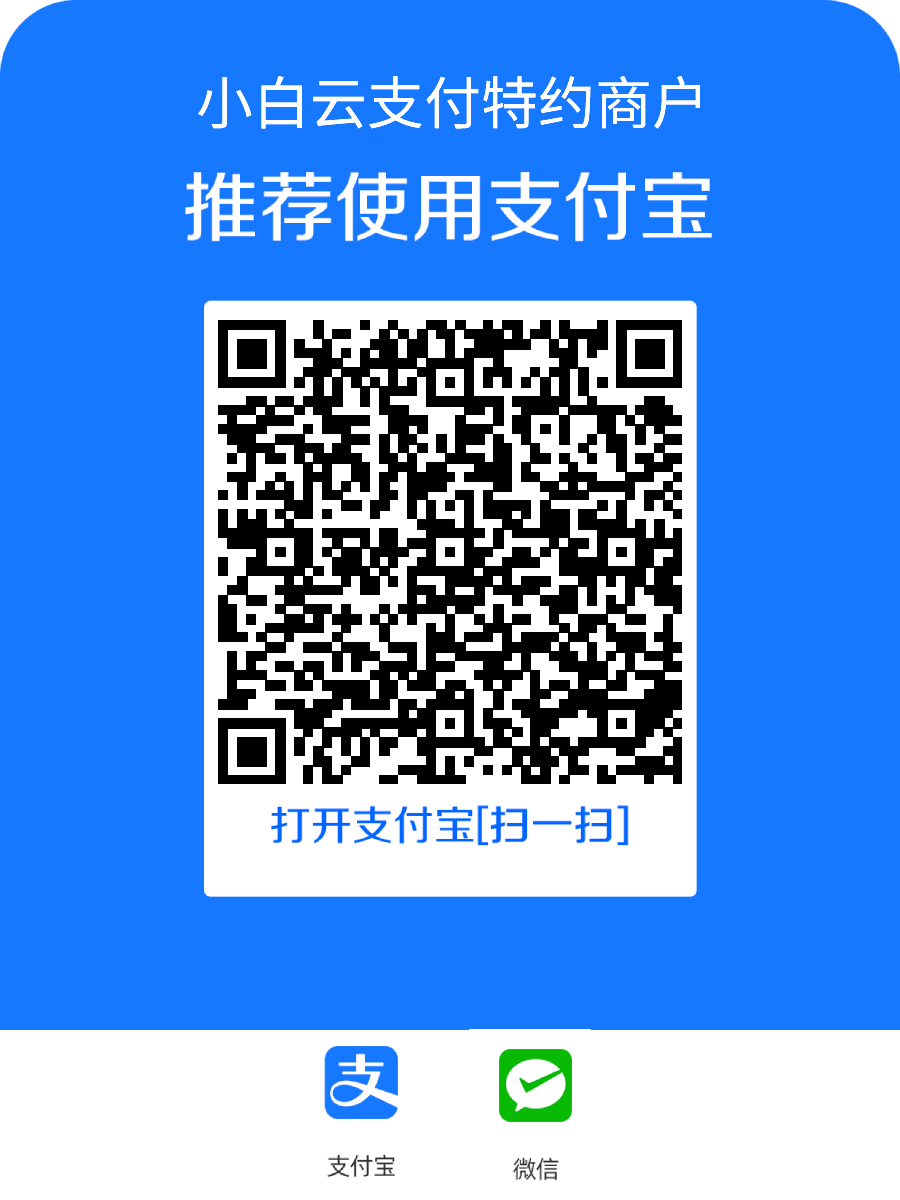
我敲,全是高级文章,这我串门都不知道说啥了@(狂汗)
都是自己学的时候记得学习笔记 算不上高级@(哈哈)
一条评论会连续发三个邮件提醒
我是不会告诉你 我是因为打错字 发了三次评论才打对字的@(哈哈)